Aufzeichnung bearbeiten: Unterschied zwischen den Versionen
Admin (Diskussion | Beiträge) |
Admin (Diskussion | Beiträge) |
||
| Zeile 11: | Zeile 11: | ||
Werden mehrere Wegpunkte, mit gedrückter Maustaste, in der Liste des Dialogs markiert, so werden diese Punkte der Aufzeichnung auf der Karte mit einem farbigen Pfeil hinterlegt. | Werden mehrere Wegpunkte, mit gedrückter Maustaste, in der Liste des Dialogs markiert, so werden diese Punkte der Aufzeichnung auf der Karte mit einem farbigen Pfeil hinterlegt. | ||
| − | [[Image:Aufzeichnung_bearbeiten.png|400px|Dialog 'Aufzeichnung bearbeiten' in AloaDesktop]] [[Image:Markierte Wegpunkte.png]] | + | [[Image:Aufzeichnung_bearbeiten.png|400px|Dialog 'Aufzeichnung bearbeiten' in AloaDesktop]] [[Image:Markierte Wegpunkte.png|800px]] |
===[[Image:awm_save.png]] Aufzeichnung speichern=== | ===[[Image:awm_save.png]] Aufzeichnung speichern=== | ||
Version vom 25. Februar 2015, 15:20 Uhr
Ressourcenmanager / Aufzeichnungen / Kontextmenü / Bearbeiten ![]()
Um eine Aufzeichnung zu bearbeiten, wählen Sie die Aufzeichnung im Ressourcenmanager mit der rechten Maustaste aus
und klicken Sie auf das ![]() Bearbeiten Symbol. Der Dialog Aufzeichnung bearbeiten erscheint.
Bearbeiten Symbol. Der Dialog Aufzeichnung bearbeiten erscheint.
In der Statusleiste des Dialoges, wird anhand des Index des aktuell ausgewählten Wegpunktes die Anzahl der bereits passierten Sammelstellen angezeigt.
Werden mehrere Wegpunkte, mit gedrückter Maustaste, in der Liste des Dialogs markiert, so werden diese Punkte der Aufzeichnung auf der Karte mit einem farbigen Pfeil hinterlegt.
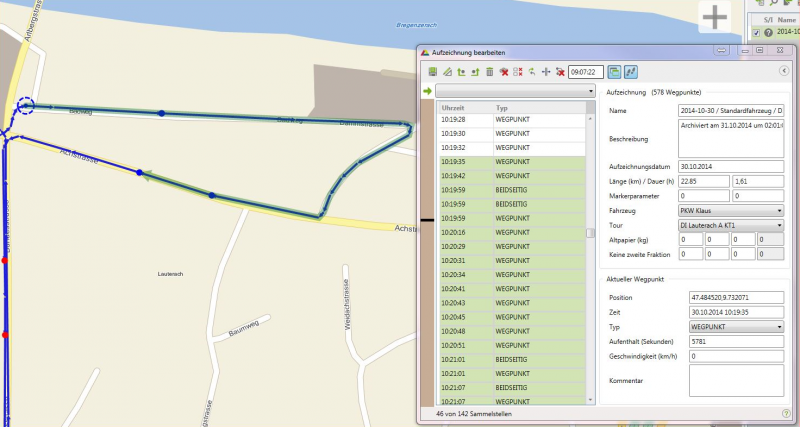
 Aufzeichnung speichern
Aufzeichnung speichern
Speichert die Aufzeichnung in der Datenbank.
 Wegpunkte bearbeiten
Wegpunkte bearbeiten
 Wegpunkt einfügen
Wegpunkt einfügen
 Zur nächsten Sammelstelle springen
Zur nächsten Sammelstelle springen
Mit Klick auf diesen Button wird von Sammelstelle zu Sammelstelle gesprungen.
 Punktwolken löschen
Punktwolken löschen
 Wegpunkt löschen
Wegpunkt löschen
 Wegpunkttyp ersetzen
Wegpunkttyp ersetzen
 Aufzeichnung zerteilen
Aufzeichnung zerteilen
Wegpunktsuche nach Uhrzeit
 Wegpunkte außerhalb einer Region entfernen
Wegpunkte außerhalb einer Region entfernen
 Bearbeitungsfenster im Vordergrund halten
Bearbeitungsfenster im Vordergrund halten
Klicken Sie auf das ![]() Symbol und das Bearbeitungsfenster bleibt im Vordergrund.
Symbol und das Bearbeitungsfenster bleibt im Vordergrund.
 Wegpunkt auf der Karte verfolgen
Wegpunkt auf der Karte verfolgen
Um die einzelnen Wegpunkte in der Aufzeichnung zu verfolgen, klicken Sie auf das ![]() Symbol.
Symbol.